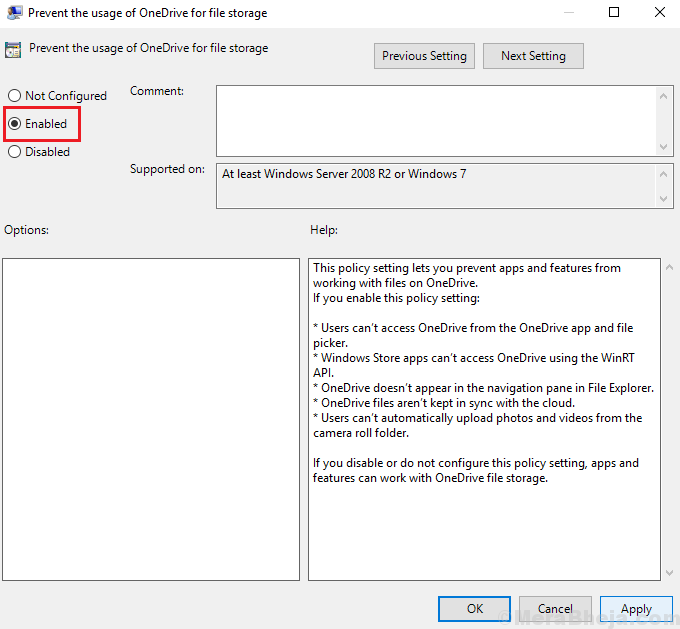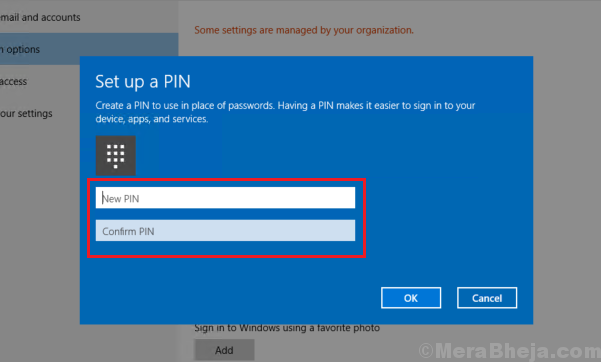แผ่นจดบันทึก เป็นตัวประมวลผลข้อความที่ง่ายที่สุดใน Windows 10 คุณรู้เคล็ดลับง่าย ๆ ของ แผ่นจดบันทึก แต่ในบทความนี้ เราได้พูดถึงเทคนิคที่ซ่อนอยู่แต่มีประโยชน์มากของ แผ่นจดบันทึก ที่คุณอาจยังไม่รู้
1. การใส่เวลาและวันที่-
การใส่ เวลาและวันที่ ทุกครั้งที่คุณสร้างรายการใหม่ในไฟล์บันทึกอาจเป็นเรื่องที่น่าเบื่อสำหรับคุณ เคล็ดลับนี้จะช่วยประหยัดความพยายามและเวลาได้มาก
1. เปิด แผ่นจดบันทึก หน้าต่าง.
2. คลิกที่ "แก้ไข” จากนั้นคลิกที่ “เวลา/วันที่“.
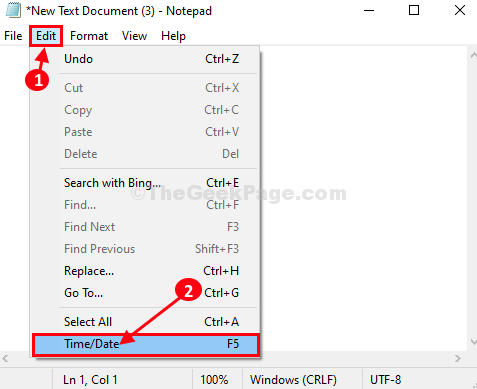
3. คุณจะเห็นวันที่และเวลารวมอยู่ใน แผ่นจดบันทึก.
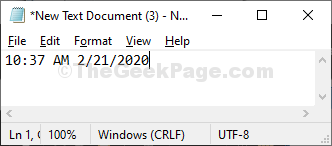
บันทึก- คุณสามารถเพิ่มวันที่และเวลาเพียงแค่กด “F5” จากแป้นพิมพ์ของคุณด้วย
2. ใช้คำสั่งการอ่านจากขวาไปซ้าย-
หากคุณกำลังใช้ ภาษาอาหรับ หรือ ภาษาฮิบรู ภาษาเป็นภาษาเริ่มต้นใน Windows 10 และคุณใช้ ภาษาอาหรับ แป้นพิมพ์ใน แผ่นจดบันทึก วิธีนี้จะมีประโยชน์มากสำหรับคุณ
1. เพียงแค่คลิกขวาใน แผ่นจดบันทึก แล้วเลือก “ขวาไปซ้าย ลำดับการอ่าน“.
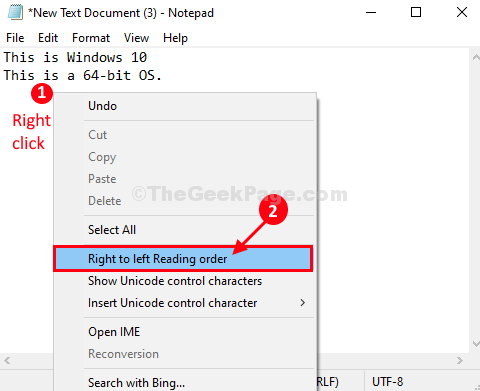
ตอนนี้ เมื่อใดก็ตามที่คุณจะพิมพ์อะไรบางอย่าง มันจะเริ่มจากซ้าย

3. ประทับเวลาอัตโนมัติทุกครั้งที่เปิดไฟล์-
หากคุณกำลังใช้เอกสารแผ่นจดบันทึกเพื่อบันทึกสิ่งต่าง ๆ นี่เป็นการประหยัดเวลาอย่างแท้จริง ทุกครั้งที่คุณเปิดเอกสารนี้บนคอมพิวเตอร์ของคุณ แผ่นจดบันทึก จะเพิ่มเวลาและวันที่โดยอัตโนมัติ
1. เปิด แผ่นจดบันทึก หน้าต่าง.
2. เพิ่ม “.LOG” ที่จุดเริ่มต้นของเอกสาร (จะเป็นบรรทัดแรก)
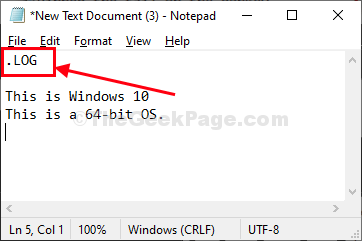
3. บันทึกเอกสารโดยกด Ctrl+S.
4. เปิดใหม่ เอกสาร
คุณจะสังเกตเห็นการประทับเวลาที่แนบท้ายเอกสาร
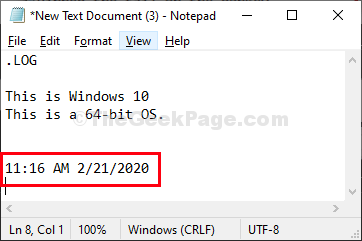
จากนี้ไป ทุกครั้งที่คุณเปิดเอกสารนี้ คุณจะสังเกตเห็นการประทับเวลาโดยอัตโนมัติที่ส่วนท้ายของเอกสาร
4. ไปที่ตำแหน่งเฉพาะใน Notepad-
การจัดสรรที่หนึ่งจากที่อื่นใน Notepad เป็นเรื่องที่ต้องใช้เวลามาก โดยเฉพาะอย่างยิ่งเมื่อเอกสารมีขนาดใหญ่มาก คุณสมบัติ 'Go-To' ของ แผ่นจดบันทึก อาจมีประโยชน์ในกรณีนี้
1. เปิด แผ่นจดบันทึก หน้าต่างบนคอมพิวเตอร์ของคุณ
2. คลิกที่ "รูปแบบ” และให้แน่ใจว่า “ตัดคำ” ไม่ถูกเลือก หากไม่เป็นเช่นนั้นเพียงแค่คลิกที่ “ตัดคำ” เพื่อยกเลิกการเลือก
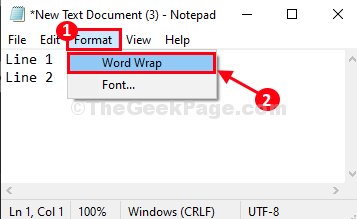
3. ตอนนี้คุณสามารถคลิกที่ “แก้ไข” จากนั้นคลิกที่ “ไปที่…“.
หรือ,
สามารถกด Ctrl+G ที่จะทำเช่นเดียวกัน
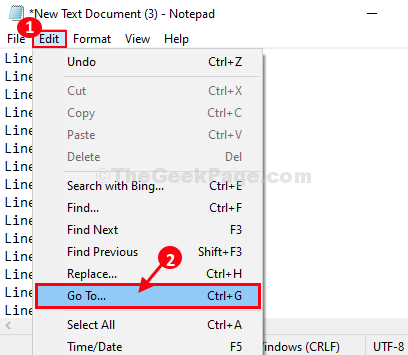
4. ตอนนี้ภายใต้ 'เบอร์ไลน์' ป้อนหมายเลขบรรทัดที่คุณต้องการไปจากนั้นคลิกที่ "Go-To" เพื่อไปที่หมายเลขบรรทัดที่แน่นอน
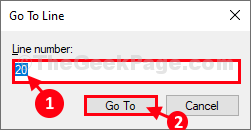
คุณจะย้ายไปอยู่ที่หมายเลขบรรทัดที่แน่นอน
5. ปรับแต่งการตั้งค่าส่วนหัวและส่วนท้ายใน Notepad-
ความหลากหลายของการปรับแต่งที่มีอยู่ใน หัวข้อ & ส่วนท้าย การตั้งค่าของ Notepad อาจทำให้คุณประหลาดใจ ทำตามขั้นตอนเพื่อค้นหาเคล็ดลับการปรับแต่งที่ซ่อนอยู่ของ ส่วนหัวและส่วนท้าย การตั้งค่า-
1. เปิด แผ่นจดบันทึก หน้าต่างบนคอมพิวเตอร์ของคุณ
2. ตอนนี้คลิกที่ “ไฟล์” จากนั้นคลิกที่ “ตั้งค่าหน้า…“.
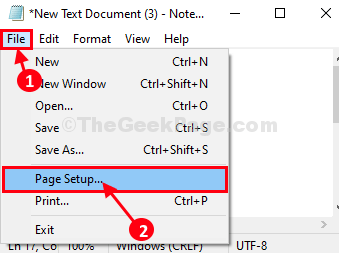
3. ในเพจ ติดตั้ง หน้าต่าง, ตั้งค่า ‘หัวข้อ'และ'ส่วนท้าย' ตามที่ขอ*แล้วคลิกที่ “ตกลง” เพื่อบันทึกการเปลี่ยนแปลงบนคอมพิวเตอร์ของคุณ
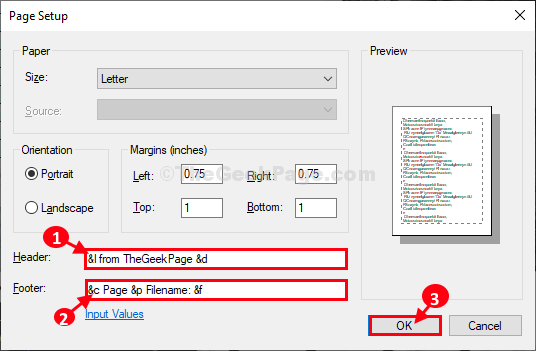
ตอนนี้ คุณบันทึกไฟล์บนคอมพิวเตอร์ของคุณ
คุณจะไม่สังเกตเห็นการเปลี่ยนแปลงใด ๆ ใน แผ่นจดบันทึก หน้าต่าง (หัวข้อ & ส่วนท้าย จะถูกซ่อนไว้) เมื่อคุณจะพิมพ์ไฟล์ คุณจะเห็นส่วนหัวและส่วนท้ายรวมอยู่ในเอกสาร
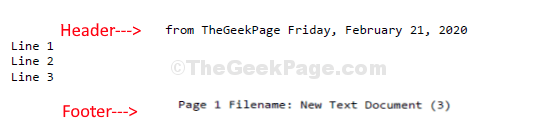
* บันทึก-
นี่คือรหัส/อักขระพิเศษบางส่วนที่สามารถใช้ได้ใน หัวข้อ และ ส่วนท้าย การตั้งค่า-
ตัวละครพิเศษเอาท์พุต
&d วันที่
&t การประทับเวลา
&p เลขหน้า
&f ชื่อไฟล์
&& เครื่องหมายและ (&)
&l จัดส่วนหัว/ท้ายกระดาษชิดซ้าย
&r จัดหัวกระดาษ/ท้ายกระดาษให้ชิดขวา
&c จัดกึ่งกลางส่วนหัว/ส่วนท้าย